当我们在电脑上尝试访问网页时,有时会遇到DNS错误的问题,即域名系统(DomainNameSystem)出现故障,导致网页无法正常加载。这种问题可能会给我们的工作和生活带来不便。本文将介绍一些常见的电脑网页DNS错误解决方法,帮助您顺利访问您所需的网页内容。

一、检查网络连接状态
我们需要确保电脑的网络连接状态正常。可以通过查看电脑右下角的网络图标,如果显示有限连接或未连接等提示,说明您的网络连接可能出现了问题。可以尝试重新连接Wi-Fi或有线网络,或者联系网络服务提供商以解决网络连接问题。
二、清除DNS缓存
有时候,电脑上存储的DNS缓存可能会导致网页无法打开。我们可以通过以下步骤清除DNS缓存:打开命令提示符,输入命令“ipconfig/flushdns”,然后按下回车键。这将清除电脑上的DNS缓存,重新加载最新的DNS信息。
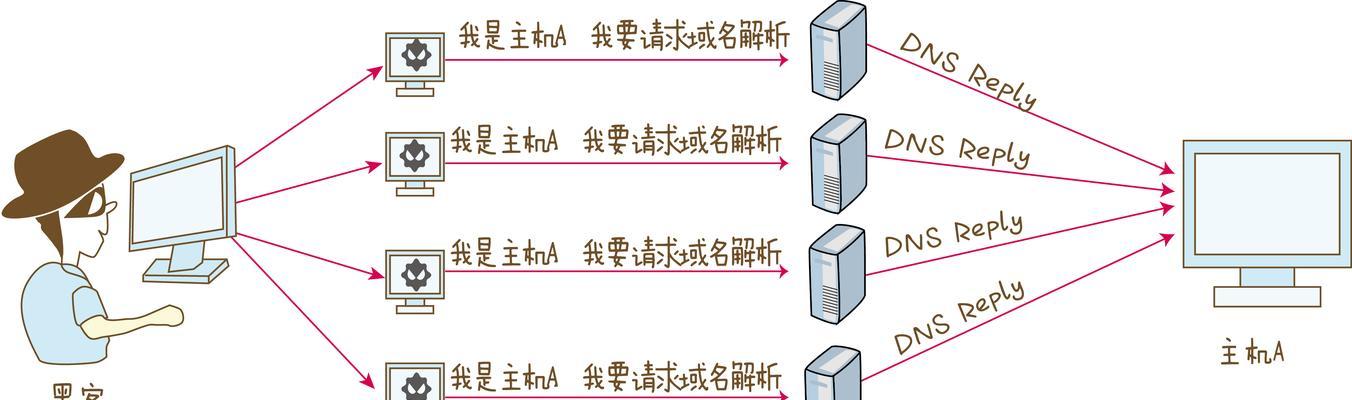
三、更改DNS服务器设置
如果清除DNS缓存后仍然无法解决问题,可以尝试更改DNS服务器设置。我们可以通过以下步骤进行设置:打开控制面板,选择“网络和Internet”,然后选择“网络和共享中心”,点击“更改适配器设置”。找到您正在使用的网络连接,右键点击并选择“属性”,在弹出窗口中选择“Internet协议版本4(TCP/IPv4)”,点击“属性”,然后选择“使用下面的DNS服务器地址”,输入新的DNS服务器地址,点击确定保存更改。
四、尝试使用GooglePublicDNS
Google提供了公共的DNS服务器地址,它可能会比您的默认DNS服务器更稳定和快速。您可以尝试将您的DNS服务器设置更改为GooglePublicDNS的地址:主DNS服务器地址为“8.8.8.8”,备用DNS服务器地址为“8.8.4.4”。这可能有助于解决电脑网页DNS错误问题。
五、检查防火墙设置
防火墙可能会阻止某些网页的访问,导致出现DNS错误。我们可以通过以下步骤检查和调整防火墙设置:打开控制面板,选择“系统和安全”,然后选择“WindowsDefender防火墙”。点击“允许应用或功能通过WindowsDefender防火墙”,在弹出窗口中找到您希望允许的应用程序或功能,勾选相应选项,然后点击确定保存更改。
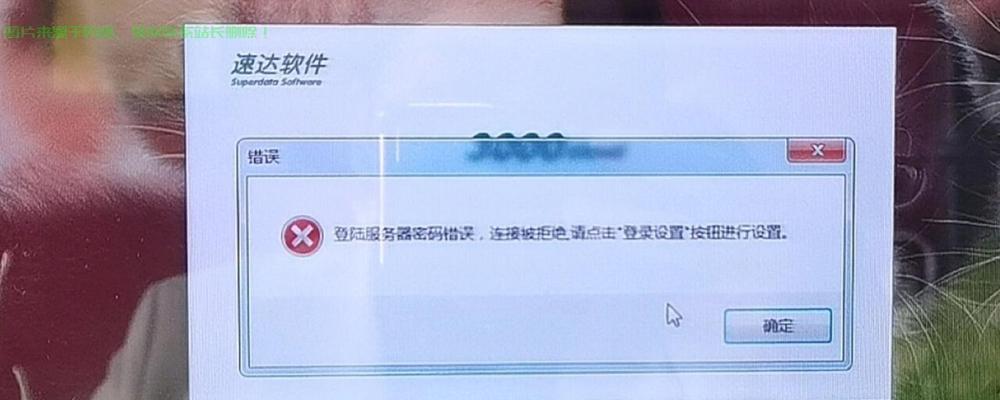
六、暂时关闭安全软件
有时,安全软件可能会干扰电脑的网络连接,导致出现DNS错误。我们可以尝试暂时关闭安全软件,然后再次尝试访问网页。如果问题解决了,您可以考虑更新或更换安全软件,以确保与其他应用程序的兼容性。
七、检查路由器设置
如果多台电脑连接同一个路由器,而只有一台电脑出现DNS错误问题,那么可能是路由器设置引起的。我们可以尝试通过访问路由器管理界面来检查设置,并确保DNS服务器地址正确配置。
八、更新操作系统和浏览器
有时候,旧版本的操作系统或浏览器可能无法正确处理DNS请求,导致出现DNS错误。我们可以尝试更新操作系统和浏览器到最新版本,以获得更好的兼容性和稳定性。
九、重启设备
电脑、路由器和调制解调器等设备长时间运行后可能会出现各种问题,包括DNS错误。我们可以尝试重启这些设备来清除可能存在的故障,重新建立网络连接。
十、联系网络服务提供商
如果您已经尝试了以上方法仍然无法解决DNS错误问题,那么可能是由于网络服务提供商的故障引起的。您可以联系网络服务提供商,向他们报告问题,并寻求他们的帮助和支持。
十一、使用代理服务器
有时,通过使用代理服务器来访问网页可以绕过DNS错误。我们可以在浏览器设置中添加代理服务器地址,以尝试访问目标网页。
十二、检查域名是否正确
有时候,我们在输入网址时可能会出现拼写错误或输入错误的情况,导致出现DNS错误。我们需要仔细检查输入的域名是否正确,确保没有任何拼写错误或输入错误。
十三、更换浏览器
某些浏览器可能与特定的网站不兼容,导致DNS错误。我们可以尝试更换其他浏览器来访问目标网页,以解决问题。
十四、清除浏览器缓存
浏览器缓存可能会存储旧的DNS信息,导致出现DNS错误。我们可以尝试清除浏览器缓存,重新加载网页,以获得最新的DNS信息。
十五、更新路由器固件
有时候,路由器固件可能过时或存在漏洞,导致出现DNS错误。我们可以尝试更新路由器固件,以修复可能存在的问题,提高网络连接的稳定性。
电脑网页DNS错误可能会给我们的工作和生活带来不便,但通过检查网络连接状态、清除DNS缓存、更改DNS服务器设置等方法,我们可以解决这些问题。如果问题仍然存在,可以尝试暂时关闭安全软件、检查路由器设置、更新操作系统和浏览器等进一步解决方法。如果仍然无法解决,我们可以联系网络服务提供商并寻求他们的帮助和支持。通过采取这些措施,我们将能够顺利访问所需的网页内容。

大姨子是与自己关系亲近且重要的家庭成员,在与大姨子相处时,我们希望能...

在这个科技创新不断加速的时代,折叠屏手机以其独特的形态和便携性吸引了...

在智能穿戴设备日益普及的今天,OPPOWatch以其时尚的设计和强...

当华为手机无法识别NFC时,这可能给习惯使用NFC功能的用户带来不便...

当你手握联想小新平板Pro,期待着畅享各种精彩应用时,如果突然遇到安...